O NTFS é um sistema de arquivos mais antigo do que muitos acreditam. Ele começou a ser desenvolvido no início da década de 90, quando o projeto do Windows NT dava os seus primeiros passos.
Já que o grande problema do sistema FAT16 era o fato de serem usados apenas 16 bits para o endereçamento de cada cluster, permitindo apenas 65 mil clusters por partição, o NTFS incorporou desde o início a capacidade para endereçar os clusters usando endereços de 64 bits. A única limitação agora passa a ser o tamanho dos setores do HD. Como cada setor possui 512 bytes, o tamanho de cada cluster usando NTFS também poderá ser de 512 bytes, independentemente do tamanho da partição.
É sem dúvida um grande avanço sobre os clusters de 32 KB e as partições de até 2 GB do sistema FAT16. Mas, existe um pequeno problema em endereçar partições muito grandes usando clusters de 512 bytes: o desempenho. Com um número muito grande de clusters, o processamento necessário para encontrar os dados desejados passa a ser muito grande, diminuindo a performance.
Assim como na FAT 32, ficou estabelecido que o tamanho mínimo de clusters seria usado por default apenas em partições de um certo tamanho:
|
Tamanho da partição |
Tamanho do cluster |
|
até 512 MB |
512 bytes |
|
até 1 GB |
1 KB |
|
até 2 GB |
2 KB |
|
acima de 2 GB |
4 KB |
Apesar do default ser usar clusters de 4 KB em qualquer partição maior do que 2 GB, você pode criar partições com clusters do tamanho que desejar, através do assistente para criação de partições do Windows 2000/XP, que pode ser encontrado no “Painel de controle > Ferramentas Administrativas > Gerenciamento do computador > Armazenamento > Gerenciamento de disco”. Do lado direito da tela será mostrado um mapa dos HDs instalados na máquina, basta clicar com o botão direito sobre uma área de espaço livre e em seguida em “criar partição”:
Continuando, mais uma vantagem do sistema NTFS é que os nomes de arquivos e pastas utilizam caracteres em Unicode, em vez de ACSII. O ASCII é o sistema onde cada caracter ocupa 1 byte de dados, mas são permitidas apenas letras, números e alguns caracteres especiais. No Unicode, cada caracter ocupa dois bytes, o que permite 65 mil combinações, o suficiente para armazenar caracteres de diversos idiomas. Isso permite que usuários do Japão, China, Taiwan e outros países que não utilizam o alfabeto ocidental, possam criar arquivos usando caracteres do seu próprio idioma, sem a necessidade de instalar drivers e programas adicionais.
Outro ponto importante onde o NTFS é superior ao sistema FAT é na tolerância a falhas. No sistema FAT, sempre que o sistema trava ou é desligado enquanto estão sendo atualizados arquivos e diretórios no HD, existe uma possibilidade muito grande do sistema tornar-se inconsistente, com arquivos interligados, agrupamentos perdidos e outros problemas. Surge, então, a necessidade de rodar o scandisk depois de cada desligamento incorreto.
No NTFS, o sistema mantém um log de todas as operações realizadas. Com isto, mesmo que o micro seja desligado bem no meio da atualização de um arquivo, o sistema poderá, durante o próximo boot, examinar este log e descobrir exatamente em que ponto a atualização parou, tendo a chance de automaticamente corrigir o problema. Além de reduzir a perda de tempo, a possibilidade de perda de dados é muito menor.
Se você chegou a usar o Windows 95/98/ME, deve lembrar-se da “tela de boas vindas” do scandisk, que era executado após cada desligamento incorreto:
O famigerado teste do scandisk…
Clusters contendo setores defeituosos também são marcados automaticamente, conforme são detectados, sem a necessidade de usar o scandisk ou qualquer outro utilitário. Nesse caso, a marcação é feita na tabela de endereçamento da partição, de forma que a lista de setores defeituosos é perdida ao reparticionar o HD. Antigamente, os HDs eram menos confiáveis e o aparecimento de setores defeituosos, um fenômeno muito mais comum, de forma que muitos aplicativos de formatação realizavam um teste de superfície durante a formatação da partição (como no caso do format usado no Windows 95/98, onde formatar uma partição podia demorar mais de uma hora). Atualmente, a maioria dos programas realiza uma formatação rápida, presumindo que o HD não possua setores defeituosos.
Existiram diversas versões do NTFS, que acompanharam a evolução do Windows NT. A partir do Windows 2000, foi introduzido o NTFS 5, que trouxe diversos aperfeiçoamentos, incluindo o suporte ao Active Directory.
Outro recurso interessante é a possibilidade de encriptar os dados gravados, de forma a impedir que sejam acessados por pessoas não autorizadas, mesmo caso o HD seja removido e instalado em outro micro. Este recurso de encriptação é interessante, por exemplo, para profissionais de campo, que levam dados secretos em seus laptops. É possível tanto criptografar o disco inteiro quanto pastas ou arquivos individuais.
Também é possível compactar pastas e arquivos individuais, economizando espaço em disco. No Windows 95/98 era possível compactar partições usando o drvspace, mas só era possível compactar partições inteiras, o que normalmente acaba não sendo um bom negócio, pois diminuía bastante a velocidade do micro e aumentava a possibilidade de perda de dados. Naturalmente, a compactação também é diferente da feita por programas como o Winzip, já que os arquivos e pastas continuam acessíveis exatamente da mesma forma, com o sistema fazendo a compactação e descompactação do arquivo de forma transparente.
Com a possibilidade de compactar pastas individuais, você pode comprimir apenas as pastas contendo um grande volume de arquivos que suportam um bom nível de compressão, deixando de lado pastas com fotos, músicas e arquivos de vídeo, arquivos que já estão comprimidos. Para compactar uma pasta, acesse o menu “Propriedades”. Na seção “avançadas”, marque a opção “Compactar arquivos para economizar espaço”.
A compactação de arquivos exige uma carga adicional de processamento, já que o sistema tem o trabalho de descompactar os arquivos antes de acessá-los. Antigamente, usar compactação reduzia muito o desempenho do sistema, já que os processadores eram mais lentos. Num micro atual, a redução é muito menos significativa e, em muitos casos, o uso da compactação pode até mesmo melhorar o desempenho, já que arquivos compactados ocupam menos espaço e, consequentemente, são lidos mais rapidamente pela cabeça de leitura.


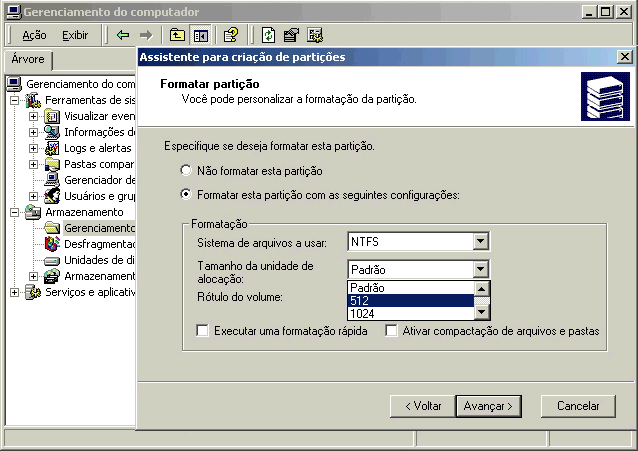
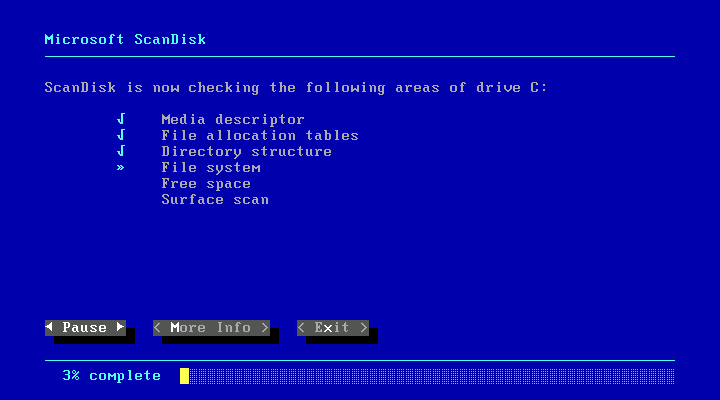



Deixe seu comentário